Как создавать GIF-файлы Discord с помощью 9 решений для Windows, Mac, Android и iOS
Поскольку GIF все чаще используется на многих социальных платформах, Discord также является домом для тысяч GIF-файлов. Итак, если вы хотите создать GIF-файлы Discord для использования в приватном или групповом чате, это поможет вам выразить свои чувства или ответить на разговоры с вашими уникальными GIF-файлами Discord. Тогда этот пост научит вас создавать высококачественные GIF-файлы Discord на ПК и мобильных устройствах.
Список руководств
Что такое Дискорд GIF 3 лучших способа создать Discord GIF на Windows/Mac 3 лучших способа создать Discord GIF на Android/iPhone 3 лучших способа сделать Discord GIF онлайн Часто задаваемые вопросы о создании Discord GIFЧто такое Дискорд GIF
Тенор поддерживает GIF-файлы Discord. Он имеет тысячи коллекций, которые вы можете искать внутри социальной платформы. Discord GIF Picker может помочь вам быстро найти нужный GIF, просматривая его категории, чтобы ответить в соответствии с темой или предметом. GIF-файлы Discord также общаются с другими пользователями, например, комплимент, оскорбление или реакция на заявление. А поскольку файл GIF широко распространен в Интернете, вы практически можете создавать свои коллекции для загрузки в формате GIF. Читайте дальше, чтобы узнать, как создавать GIF-файлы Discord.
3 лучших способа создать Discord GIF на Windows/Mac
Отличный способ сделать Discord GIF — скачать настольный инструмент. Вы можете попробовать рекомендуемые решения для импорта изображений и видеофайлов в этой части.
1. AnyRec Video Converter
Лучшее настольное программное обеспечение для создания GIF-файлов Discord — это AnyRec Video Converter. Программное обеспечение содержит инструмент для творческого GIF. Он позволяет загружать скомпилированные изображения или видео, чтобы превратить их в GIF. Вы также можете редактировать медиафайл с помощью обрезки, обрезки, поворота и т. д. Более того, это программное обеспечение позволяет изменять частоту кадров и выходной размер для получения лучшего результата в формате GIF — бесплатно загрузите AnyRec Video Converter для Windows и macOS.

Отличный производитель GIF для создания GIF-файлов Discord, которые позволяют файлам иметь циклическую анимацию.
Поддержка форматов изображений и видео, таких как MP4, MOV, JPG и PNG, для создания GIF-файлов для Discord.
Обеспечьте создание водяных знаков и слияние видео для объединения файлов перед созданием GIF-файлов.
Технология искусственного интеллекта помогает изображениям и видео иметь наилучшее качество для преобразования в другие форматы.
Безопасная загрузка
Безопасная загрузка
Шаг 1.Загрузите и установите AnyRec Video Converter на свое устройство. Затем запустите программное обеспечение, чтобы начать создавать GIF-файлы. Нажмите кнопку «Панель инструментов», а затем кнопку «GIF Maker». Нажмите кнопку «Видео в GIF» и «Фото в GIF», чтобы импортировать файлы из папки.

Шаг 2.Вы можете начать редактировать медиафайл, нажав кнопку «Редактировать». Это позволит вам обрезать, вращать и применять собственный водяной знак. Кроме того, вы также можете использовать фильтр или эффект для предпочтительного выбора. Вы можете удалить некоторые части файла из опции «Вырезать», обрезав и обрезав. Нажмите кнопку «Сохранить», чтобы сохранить все изменения.

Шаг 3.Вернитесь в GIF Maker и измените «Выходной размер» на новое соотношение сторон. Вы также можете изменить «Частоту кадров» до 24 кадров в секунду. Нажмите кнопку «Циклическая анимация», чтобы просмотреть повторяющийся цикл. Затем нажмите кнопку «Предварительный просмотр», чтобы увидеть окончательный результат GIF.

Шаг 4.После предварительного просмотра нажмите кнопку «Выход», чтобы выйти из окна предварительного просмотра. Нажмите кнопку «Сохранить в», чтобы найти указанный путь к папке. Завершите создание GIF-файла Discord, нажав кнопку «Создать GIF». Теперь вы можете поделиться GIF-файлом со своими друзьями в Discord.

2. Адоб Фотошоп
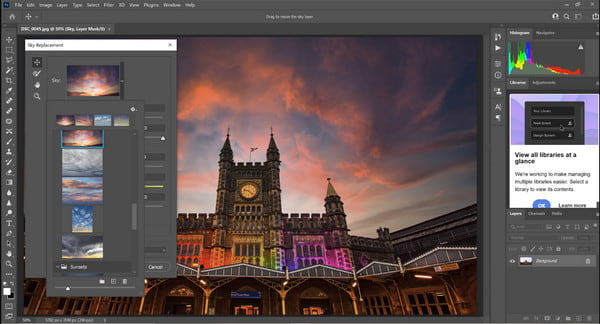
Photoshop — известный инструмент для редактирования видео и фотографий. Это поможет вам создавать Discord GIF для Discord, а также вы можете импортировать GIF и начать процесс модификации. Вы можете изменить эффекты, включая анимацию кадра и частоту кадров. К сожалению, профессиональное программное обеспечение не является бесплатным и может предоставить вам только бесплатную пробную версию для ознакомления с его интерфейсом.
- Плюсы
- Широкий набор инструментов для создания GIF.
- Высококачественный результат для публикации на социальных платформах.
- Минусы
- Сложная кривая обучения.
3. SSuite GIF-аниматор
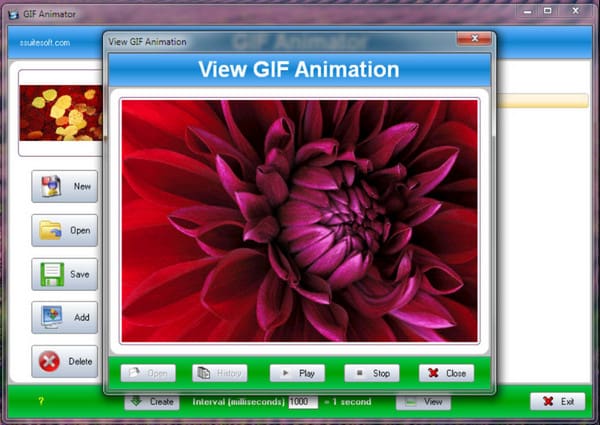
Это программное обеспечение доступно для всех систем Windows, что позволяет создавать неограниченное количество GIF-файлов Discord. Вы можете загружать различные файлы изображений, такие как JPG и BMP, а затем позволить программе делать свою работу. Инструмент поставляется с интуитивно понятным графическим интерфейсом с небольшим размером файла. Поскольку он доступен только для Windows, SSuite недоступен для macOS.
- Плюсы
- Поддержка расширений изображений и видео для преобразования в GIF.
- Предоставляйте другие решения, такие как создатели фильмов и слайд-шоу.
- Минусы
- Он не поддерживает настройку скорости для отдельного кадра.
3 лучших способа создать Discord GIF на Android/iPhone
Если вы являетесь активным пользователем Android и iOS, создание GIF-файлов Discord не является проблемой для некоторых приложений из App Store и Play Store. Вот три лучших приложения, которые лучше всего подходят для Discord GIF.
1. Подари мне подарок! Камера
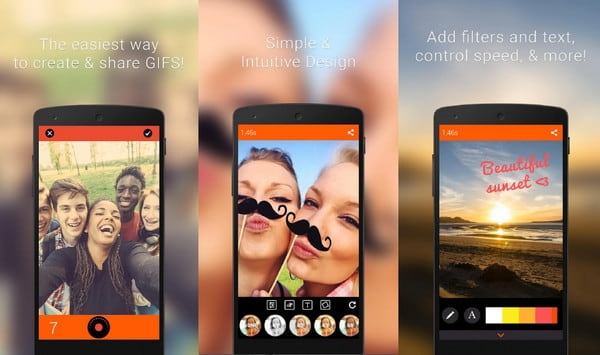
Хорошо продуманное приложение для создания Discord GIF с нуля, преобразования видео в GIF и редактирования существующего файла GIF с вашего телефона. Он имеет обширную коллекцию функций, включая шаблоны и другие пресеты. Он предлагает низкую цену $1.99, чтобы получить профессиональную версию для Android и iPhone.
- Плюсы
- Удобный интерфейс.
- Поддержка записи видео внутри приложения.
- Минусы
- Приложение вылетает во время редактирования и конвертации.
2. Имгплей
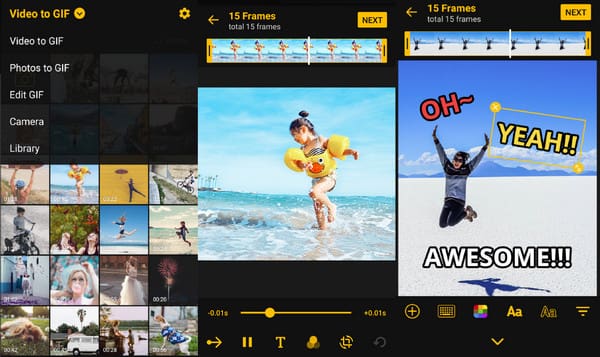
Получайте удовольствие, создавая Discord GIF с ImgPlay. Вы можете выбрать холст, в зависимости от социальной платформы, на которой вы будете делиться GIF. Более того, элементы дизайна не лишены таких эффектов, как анимированные стикеры, фильтры и прочее. Это приложение доступно как на Android, так и на iOS.
- Плюсы
- Разрешить пользователям делать наброски с помощью функции рисования пером.
- Поддержка индивидуального дизайна для GIF.
- Минусы
- Водяной знак для бесплатной версии приложения.
3. GIF-тостер
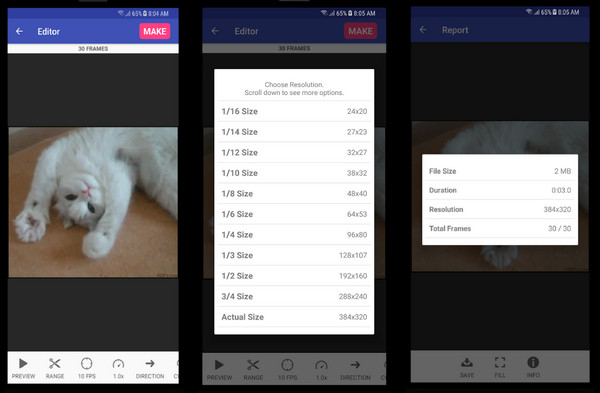
GIF Toaster подойдет для задачи, если вы хотите конвертировать различные медиафайлы в GIF для Discord. Приложение поддерживает серийную съемку, фотографии, видео, панорамы и другие файлы, которые вы также можете конвертировать в фотоколлажи с дизайном.
- Плюсы
- Бесплатный и простой в использовании.
- Дешевая про версия для $1.99.
- Минусы
- Постоянные технические проблемы.
3 лучших способа сделать Discord GIF онлайн
Предположим, вы хотите быстро создать видео или скомпилировать фотографии в GIF-файлы Discord; онлайн-инструменты доступны для настольных и мобильных устройств. Вот наиболее рекомендуемые онлайн-производители GIF, которые вы можете посетить.
1. Гифы
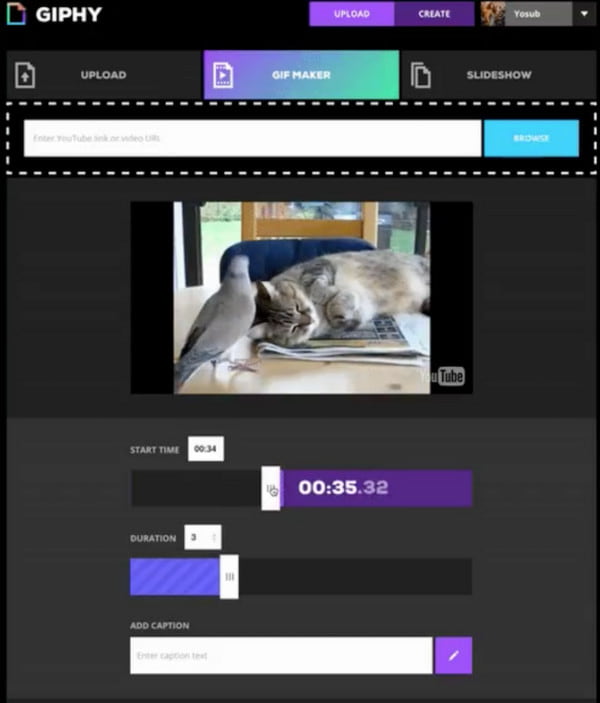
GIPHY — популярный сайт для загрузки GIF-файлов и обмена ими в Интернете. Он также поддерживает создателей GIF, предоставляя средство для создания GIF, где вы можете добавлять такие форматы файлов, как JPG, PNG, GIF, MP4 и MOV. Хотя вам необходимо зарегистрировать учетную запись, GIPHY дает вам свободу хранить GIF-файлы или делиться ими с сообществом.
- Плюсы
- Включите обмен GIF-файлами с другими социальными платформами.
- Нет покупки членства, чтобы присоединиться к сообществу.
- Минусы
- Медленная загрузка.
2. Пикасион
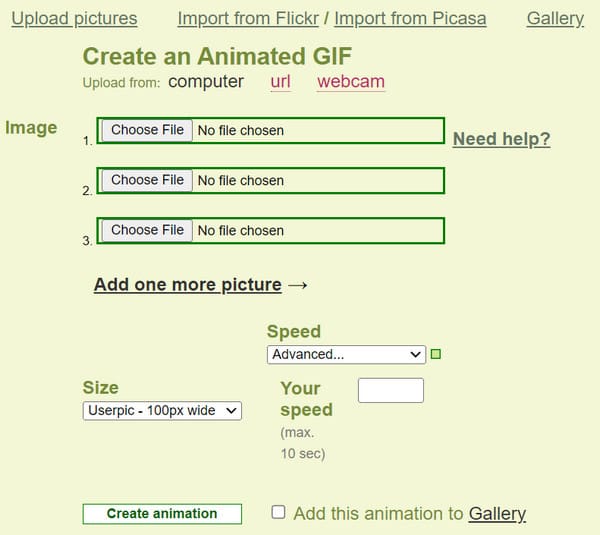
Предположим, вам нужен более простой онлайн-инструмент для Discord GIF; Вы можете попробовать Пикасион. Его интерфейс предоставляет только необходимые функции для создания GIF-файлов. Он поддерживает редактирование общего размера GIF и скорости воспроизведения в течение максимум 10 секунд.
- Плюсы
- Включите, чтобы сохранить анимацию в своей галерее.
- Сохраняйте GIF-файлы с высоким качеством.
- Минусы
- Не слишком много, чтобы предложить.
3. Эзгиф
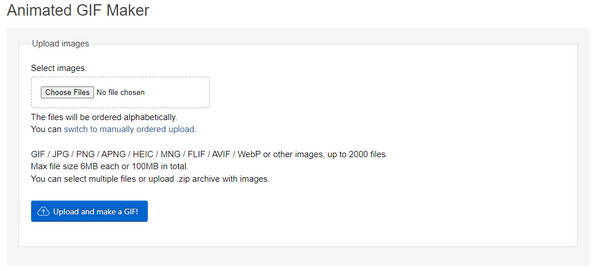
Последним рекомендуемым онлайн-инструментом для создания Discord GIF является Ezgif. Это комплексное решение для создания и редактирования мультимедиа, например обрезать гифку. Его GIF Maker также является исключительным, поскольку он предлагает функции для украшения и изменения видео или фотографий. Ezgif также не требует регистрации для использования его функций.
- Плюсы
- Поддержка различных форматов, таких как WMOV, FLV, WebM, MP4 и т. д.
- Нет ограничений на загрузку файлов.
- Минусы
- Медленный процесс преобразования.
Дальнейшее чтение
Часто задаваемые вопросы о создании Discord GIF
-
Могу ли я создать GIF через Discord?
Да. Подписка Discord Nitro позволяет использовать функции GIF и загружать анимированные смайлики. Он также предлагает анимированный профиль, где вы можете использовать GIF в качестве изображения профиля. Вы также не будете беспокоиться об ограниченном размере файла, поскольку Nitro обеспечивает более значительные ограничения на загрузку.
-
Сколько GIF MB может принять Discord?
Максимальный размер файла GIF, который вы можете загрузить в Discord, составляет 256 КБ. Однако, если вы загружаете Discord GIF в качестве своего профиля в сообществе, вы можете загрузить файл размером до 8 МБ.
-
Сколько GIF-файлов я могу загрузить в Discord?
Если вы любите отправлять GIF-файлы Discord своим друзьям, вам не хотелось бы знать, что социальная платформа ограничивает пользователей только 250 GIF-файлами. Даже если вы сохраните GIF в папке Избранное, максимум не изменится.
Заключение
GIF-файлы Discord необходимы для виртуального сообщества. Поскольку платформа продолжает расти, использование GIF для ответа используется почти всеми. Конечно, вы можете создавать свои GIF-файлы Discord, но убедитесь, что размер файла не превышает 8 МБ, поскольку Discord не принимает файлы большего размера. Чтобы быть более конкретным с размером файла, AnyRec Video Converter является решением. Помимо получения правильного размера файла для Discord, вы также можете создавать высококачественные GIF-файлы. Попробуйте прямо сейчас, загрузив его на Windows или Mac!
Безопасная загрузка
Безопасная загрузка
 10 лучших средств записи GIF для захвата анимированных файлов GIF [Конкретный список]
10 лучших средств записи GIF для захвата анимированных файлов GIF [Конкретный список]